Outlook: جعل عرض التوقيع الخاص بك عند الرد أو إعادة توجيه رسائل البريد الإلكتروني
مايكروسوفت أوفيس البريد الإلكتروني الآفاق / / March 17, 2020
آخر تحديث في

بعد إنشاء توقيع بريدك الإلكتروني في Outlook ، إليك كيفية التأكد من ظهوره دائمًا حتى في الردود وإعادة التوجيه.
بعد أن قمت بإنشاء توقيع البريد الإلكتروني في Outlook، قد تلاحظ أنها لا تظهر عند الرد على الرسائل أو إعادة توجيهها. إليك كيفية التأكد من عرضها دائمًا تلقائيًا.
جعل عرض توقيع البريد الإلكتروني عند الرد أو إعادة التوجيه
برنامج Outlook 2010
لإعداد هذا في Outlook 2010 ، تحتاج إلى فتح البرنامج والتوجه إليه ملف> خيارات.

بعد ذلك ، عندما تظهر نافذة خيارات Outlook ، انقر فوق البريد> التوقيعات.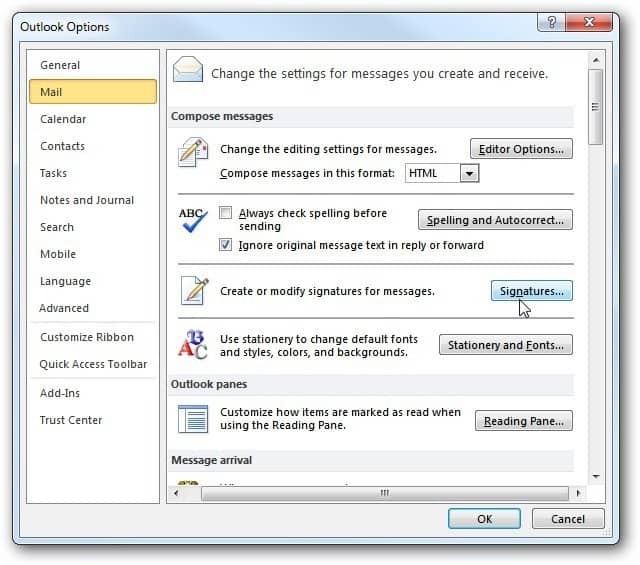
هنا قمت بالفعل بإنشاء توقيعي. ولكن إذا كان لديك توقيعات متعددة لحسابات مختلفة ، فحدد التوقيع الذي تريد استخدامه للرسائل الجديدة والردود وإعادة التوجيه. انقر فوق موافق.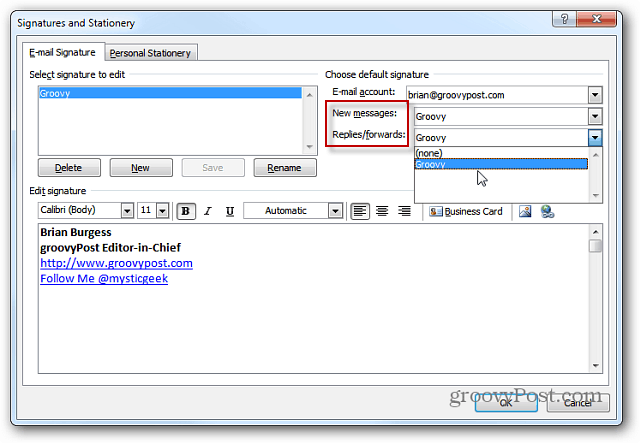
برنامج Outlook 2007
بالطبع ، منذ تغيير تصميم Microsoft Office الكبير ، تختلف الأمور قليلاً في Outlook 2007. للبدء ، ابدأ تشغيل البرنامج وتوجه إلى أدوات> خيارات.
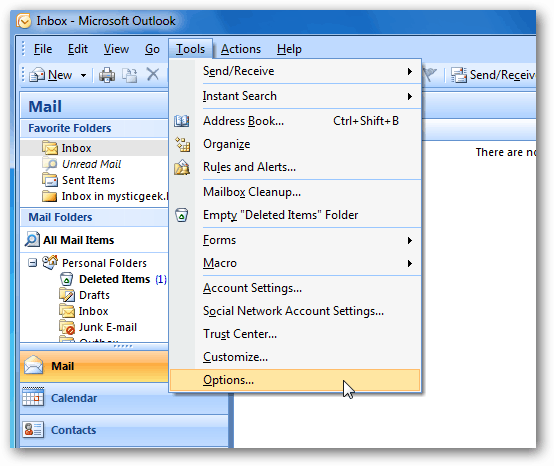
ثم عندما تظهر نافذة "خيارات" ، انقر فوق علامة التبويب "تنسيق البريد" ثم التوقيع.
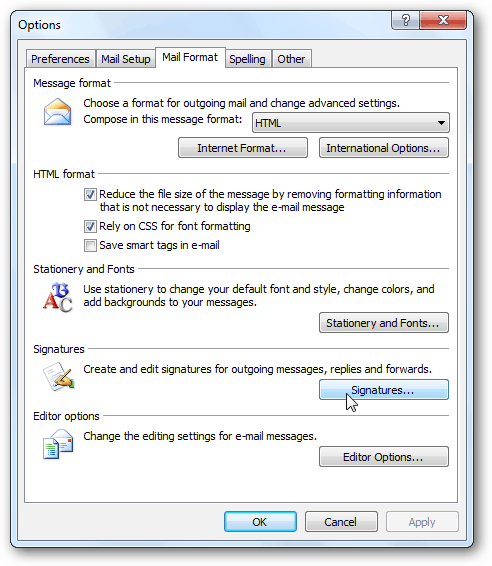
الآن ، تمامًا كما هو الحال في Outlook 2010 ، يمكنك تعيين ردودك أو إعادة توجيهها لعرض توقيع البريد الإلكتروني الذي تريد استخدامه. يمكنك أيضًا استخدام توقيعات بريد إلكتروني متعددة في حالة رغبتك في استخدام توقيعات مختلفة عند الرد أو إعادة توجيه الرسائل.
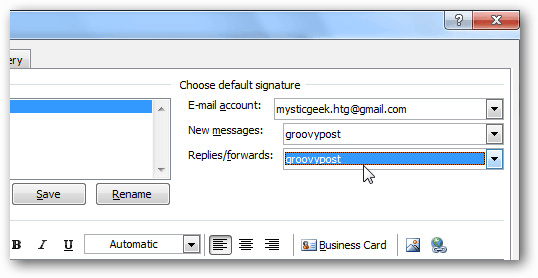
هذا كل ما في الامر. ستعرف الآن على وجه اليقين أن توقيع البريد الإلكتروني الصحيح الذي تستخدمه لا يزال يظهر في كل رسالة. ضع في اعتبارك أن هذا قد يزعج بعض المستخدمين. ومع ذلك ، فكر في مدى صعوبة التمرير عبر سلسلة بريد إلكتروني طويلة فقط للحصول على معلومات الاتصال لشخص معين.
